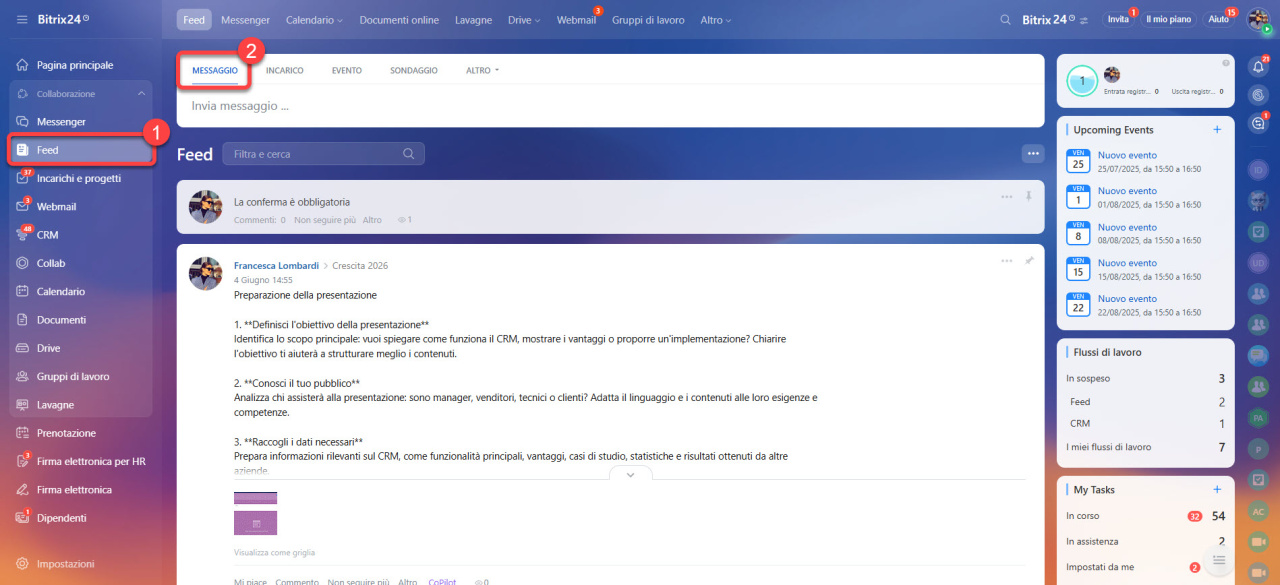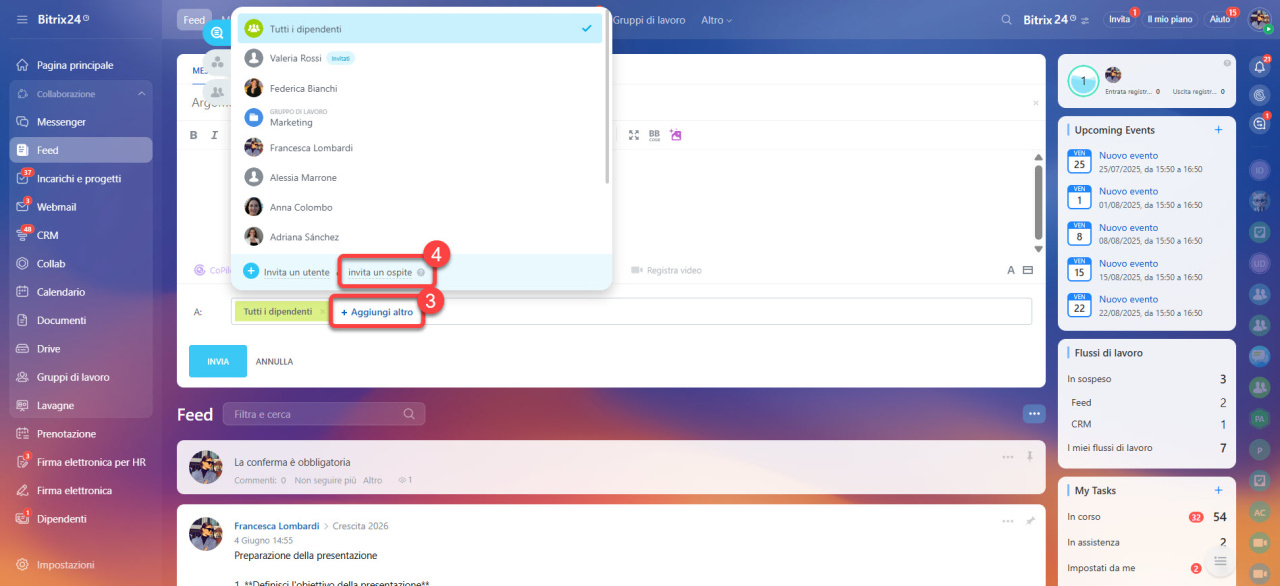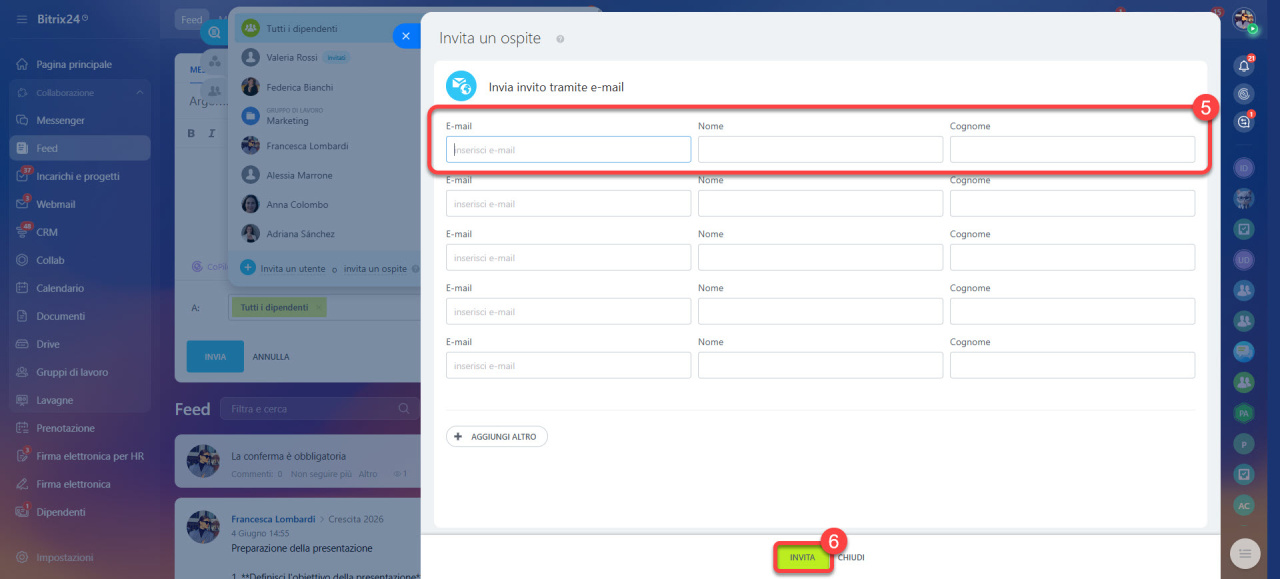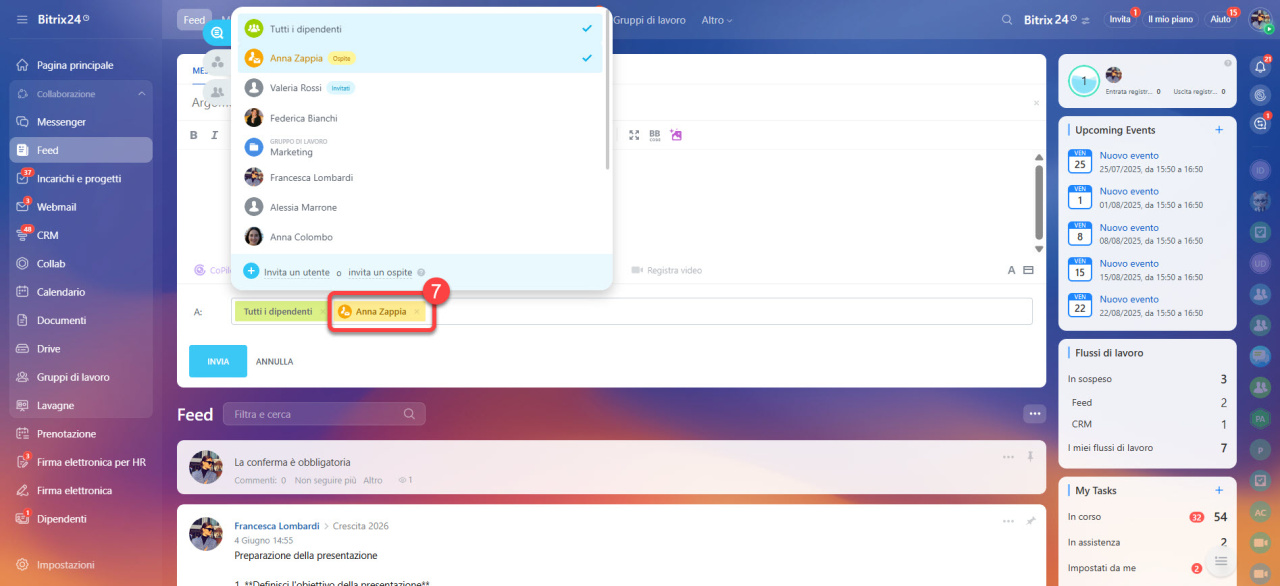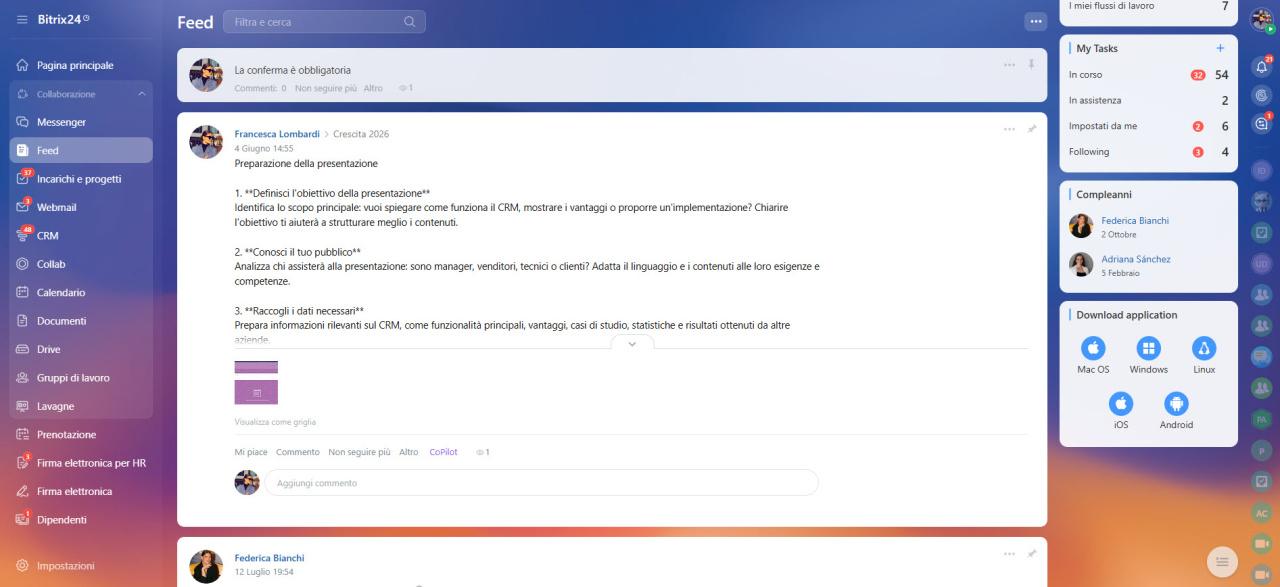Nel Feed di Bitrix24 è possibile condividere notizie non solo con i dipendenti, ma anche con ipartecipanti esterni: clienti, partner, freelance e altri. Questo è utile per comunicare informazioni importanti, ad esempio per annunciare un evento o un nuovo progetto.
L'utente esterno riceverà il messaggio via e-mail e potrà partecipare alla discussione. I suoi commenti saranno visibili nel Feed, come in una conversazione quotidiana con i dipendenti.
Come scrivere un messaggio
1–2. Vai nella sezione Feed e scrivi un messaggio.
3–4. Nel campo A, fai clic su Aggiungi altro > Invita ospite.
5. Inserisci l'e-mail dell'utente esterno, il suo nome e cognome. Puoi aggiungere più ospiti.
6. Fai clic su Invita. L'utente esterno verrà aggiunto all'elenco dei destinatari del messaggio.
7. Fai clic su Invia.
Aggiungere messaggi al Feed
Una volta inviato il messaggio, l'utente esterno lo riceverà via e-mail.
Come l'utente esterno vede il messaggio
L'utente esterno riceverà un'e-mail con il messaggio dal Feed. Nell'e-mail saranno presenti:
- l'oggetto e il testo del messaggio,
- gli allegati,
- la possibilità di lasciare un commento e mettere un Mi piace.
Quando l'utente esterno lascia un commento, riceverai una notifica in Bitrix24. Se i dipendenti scrivono un commento al messaggio, l'utente esterno riceverà una notifica via e-mail.
mail-001.bitrix24.***.Cambia l'indirizzo Bitrix24 o connetti il proprio dominio
- Nel Feed di Bitrix24 è possibile condividere notizie non solo con i dipendenti, ma anche con i partecipanti esterni: clienti, partner, freelance e altri.
- Crea un nuovo messaggio nel feed. Nel campo A, fai clic su Aggiungi altro > Invita ospite. Inserisci l'e-mail, il nome e il cognome dell'ospite. Puoi invitare più persone.
- Gli ospiti invitati non vengono aggiunti all'elenco dei dipendenti dell'azienda e non ottengono accesso a Bitrix24.
- L'utente esterno riceverà un'e-mail con il messaggio, potrà reagire e commentarlo.
- Quando l'utente esterno lascia un commento al messaggio, riceverai una notifica in Bitrix24.